Aug 14, 2025 • Categoría: Copia de seguridad • Soluciones probadas
P: ¿Cómo elegir una alternativa a Time Machine para Windows 10/8/7?
"Soy una persona que tiene tanto una computadora con macOS como con Windows. Llevo a cabo mi trabajo en ambos sistemas operativos. Sin embargo, mi experiencia con MacOS ha sido bastante beneficiosa gracias a Time Machine. Este programa me permite apreciar múltiples características extraordinarias. Te da la utilidad de hacer copias de seguridad cada hora, cada día, cada semana o cada mes y es fácil de usar. Por desgracia, estas características no están disponibles para Windows. Esta es la razón por la que estoy en la búsqueda de una alternativa a Time Machine para Windows 10,8 o 7. Quiero saber cuál es la mejor equivalencia de Time Machine disponible para sistemas Windows".
Sí, es absolutamente cierto que Time Machine es una característica beneficiosa para el sistema operativo Mac. Muchas personas también se esfuerzan por conseguir estas utilidades en Windows, al igual que en tu caso. Bueno, no te preocupes, en esta guía tendrás excelentes alternativas a Time Machine para Windows 10,8 o 7. Hay algunas alternativas que sirven para este propósito, pero el uso de un programa de terceros es obligatorio aquí. En esta guía, conocerás un brillante programa de terceros para resolver el problema. También tendrás algunas razones por las que las personas buscan algunas alternativas a Time Machine para Windows 10,8 o 7. Sólo asegúrate de leer la guía cuidadosamente.
Parte 1: ¿Por Qué Necesitas una Alternativa a Time machine para Windows?
Es muy importante para ti conocer las razones por las que las personas buscan alguna alternativa a Time Machine para Windows. Las personas tienen múltiples razones. Con el fin de conocer las razones de estas alternativas, necesitas conocer la historia a fondo. Estas son algunas razones por las que buscan alguna alternativa a Time Machine para Windows, lee con cuidado:
- La primera razón principal detrás de la búsqueda de alternativas a Time Machine para las Windows es que, la utilidad de Time Machine sólo está disponible para los usuarios de sistemas operativos Apple/Mac. Sólo las personas que utilizan MacOS disfrutan de estas características de copia de seguridad semanal, mensual en el disco duro externo. Siempre guarda una copia de todo lo que hay en Mac, como documentos, videos o imágenes. Las personas con Windows 10,8 o 7 también buscan utilidades destacables como estas.
- Como ya hemos dicho, Time Machine solo está disponible para sistemas operativos Mac. Por lo tanto, al querer mantener el sistema operativo de Windows seguro, las personas se esfuerzan por lograr alternativas a este gran programa. Al igual que los sistemas operativos de Mac, este programa también es beneficioso para mantener tu equipo seguro.
Parte 2: Alternativas a Time machine para Windows
Ahora, llegando a la parte central de nuestra guía. Hay una serie de alternativas a Time Machine para Windows. Sin embargo, tienes que conocer la mejor. Vamos a hablar del programa más brillante para utilizar como una alternativa a Time Machine. El programa de terceros Wondershare UBackit es un equivalente destacable para Time Machine. Tiene una serie de características avanzadas que se asemejan a Time Machine.
1. Wondershare UBackit
El mejor programa en el mercado como la alternativa a Time Machine es Wondershare UBackit, puedes utilizarlo para hacer copias de seguridad de fotos, videos y documentos de forma automática y sin esfuerzo desde tu sistema operativo Windows. Wondershare UBackit es un programa avanzado de copia de seguridad y restauración que contiene todas las características de la Edición Estándar, proporciona estrategias completas y confiables de copia de seguridad y restauración de PC para cualquiera de las versiones de Windows. Clona el sistema, realiza un esquema de la copia de seguridad, realiza una copia de seguridad de disco dinámico, restaura en un hardware diferente, combina imágenes, etc. Tiene muchas otras características diversas y útiles que están disponibles. El programa te da la opción de hacer una copia de seguridad automática, que es muy necesario. Conoce las funciones del programa para utilizarlo como la alternativa a Time Machine para Windows 10,8 o 7:

- Programar copia de seguridad:
Al igual que Time Machine, que realiza una copia de seguridad por hora, semanal y mensual. Wondershare UBackit también te da la opción de establecer un horario para realizar la copia de seguridad según tu requisito. Te ofrece una copia de seguridad automática para que no tengas que perder el tiempo una y otra vez. Es fácil realizar una copia de seguridad al instante. Sin embargo, si alguien quiere programar la copia de seguridad, este es el camino que se debe seguir: Inicio > Avanzado > Programar tarea.
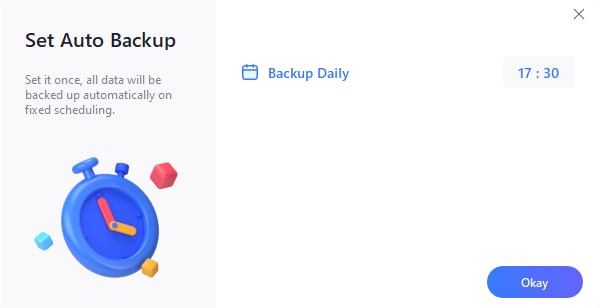
- Copia de seguridad incremental:
El programa de Time Machine en MacOS crea copias de seguridad incrementales de los archivos que se restauran fácilmente más tarde. También utiliza menos tiempo y espacio para crear una copia de seguridad. Por otro lado, Wondershare UBackit te permite crear una copia de seguridad incremental y diferencial completa, esto protege completamente toda la computadora del usuario y minimiza el espacio de almacenamiento al mismo tiempo.
- Elimina automáticamente las copias de seguridad antiguas:
Este procedimiento es comprensible ya que, debido a demasiadas copias de seguridad realizadas por hora, semanales y mensuales, utilizan una gran cantidad de espacio. Esta es la razón por la que el disco duro externo se queda corto de espacio de almacenamiento. Sin embargo, Wondershare UBackit te ofrece la función de eliminar automáticamente las copias de seguridad antiguas para mantener suficiente espacio en el disco duro externo.
- Protección con contraseña para las copias de seguridad:
Es comprensible que las personas realicen una copia de seguridad con datos valiosos. Con el fin de mantener esos datos seguros, el programa te da la función de una contraseña para acceder a la copia de seguridad. Puedes establecer la contraseña utilizando la opción de copia de seguridad en Wondershare UBackit antes de iniciar la copia de seguridad.
- Restauración selectiva de archivos:
Muchos usuarios quieren hacer una copia de seguridad de algunos archivos selectivos utilizando Time Machine. Crear la copia de seguridad de todos los datos lleva demasiado tiempo y es innecesario. Por eso Wondershare UBackit ofrece la función de restauración selectiva de archivos. Puedes utilizar la opción de exploración de la imagen para obtener primero una vista previa de los archivos de copia de seguridad.
2. Copia de seguridad y restauración de Windows
Aparte del programa de terceros, puedes utilizar la utilidad integrada de Windows como alternativa a Time Machine para Windows. Esta utilidad es capaz de hacer una copia de seguridad del sistema operativo Windows y de los archivos del disco de forma automática y también de restaurarlos. También tiene la función de borrar las copias de seguridad antiguas para liberar espacio en el disco. para hacer una copia de seguridad automática de los archivos en un disco duro externo, sigue estos pasos:
Paso 1: Enciende tu computadora y navega a configuración > actualización > seguridad > copia de seguridad > accede a la copia de seguridad y restauración, esto es para Windows 7.
Paso 2: Ahora, tienes que hacer clic en la opción de "Configurar copia de seguridad" en el lado derecho de la pantalla.

Paso 3: Después de eso, es necesario seleccionar el destino de la copia de seguridad guardada. La utilidad incorporada de Windows te permite almacenar la copia de seguridad en un USB o en discos duros externos.
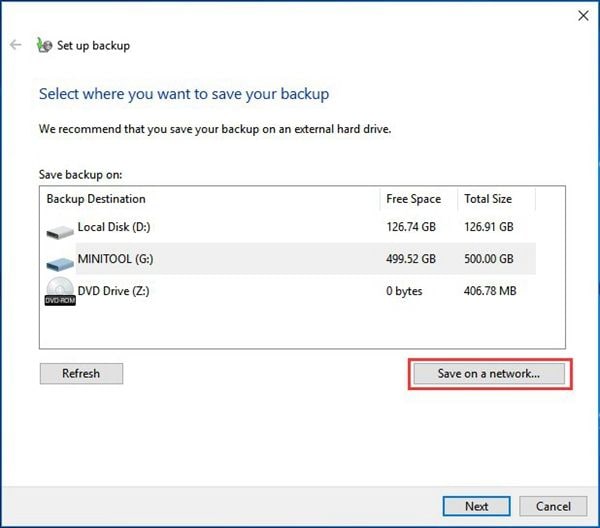
Paso 4: Ahora, necesitas seleccionar la opción de copia de seguridad: Dejar que Windows seleccione o hacerlo tú mismo. Para ello, deberás seleccionar "Dejarme elegir".
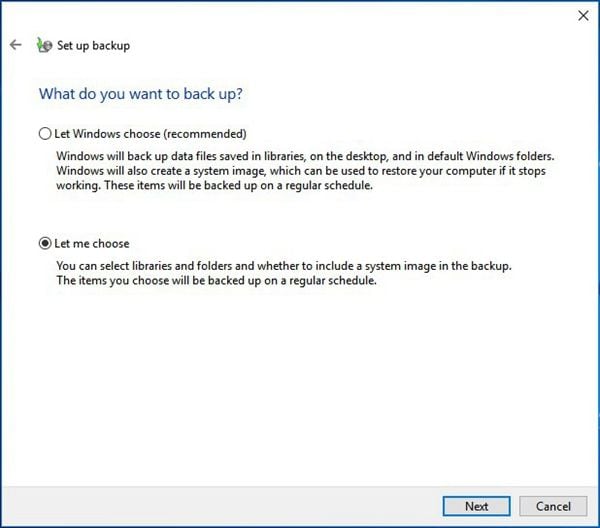
Paso 5: Además, tienes que marcar la casilla de los archivos de los que quieres hacer una copia de seguridad. Una vez que hayas hecho esto, puedes alterar la programación para hacer la copia de seguridad automáticamente de acuerdo con tus necesidades.
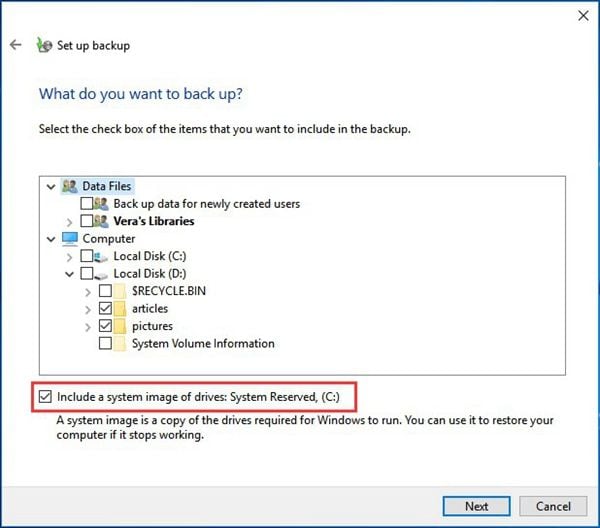
Paso 6: En el último paso, es guardar la configuración y ejecutar la copia de seguridad.
3. Historial de Archivos
Si ya has utilizado la copia de seguridad de Windows & restauración más Wondershare UBackit. También puedes utilizar otra utilidad incorporada en Windows conocida como Historial de Archivos. Esto también es una alternativa eficiente a Time Machine para Windows. Sin embargo, sólo alcanza algunas de las funciones. No es capaz de manejar demasiadas unidades de copia de seguridad, sólo se puede tener una unidad de copia de seguridad en un momento determinado.
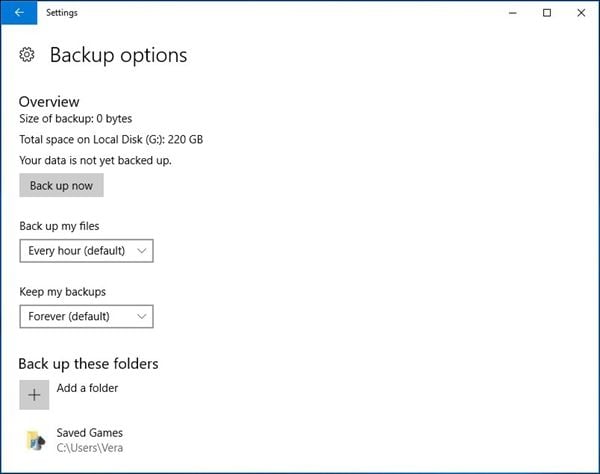
Sólo puedes utilizar esta herramienta para hacer copias de seguridad de los datos en la carpeta de la cuenta de usuario (C:\Nnombredeusuario), que incluye imágenes, escritorio, Descargas, documentos, música y carpetas de video. Hay algunas carpetas en la ubicación particular que no están disponibles para la copia de seguridad.
Conclusión:
Time Machine es una característica muy útil en macOS. Muchos usuarios de Windows quieren esta característica también. Sin embargo, la alternativa perfecta a Time Machine para Windows es Wondershare UBackit, que tiene todas las características de Time Machine. Para llevar a cabo una copia de seguridad eficiente y sin problemas, Wondershare UBackit es la mejor opción en el mercado. Todo lo que necesitas hacer es seguir las instrucciones cuidadosamente para utilizar el programa.
Copia de Seguridad
- Copia de Seguridad de Windows
- 1.5 Mejores softwares de backup de controladores
- 2.Copia de seguridad de tarjeta SD
- 3.Software gratuito de imagen de disco
- 4.Cómo clonar disco duro o SSD
- Copia de Seguridad de Disco Duro
- 1.Cómo hacer copia de seguridad con CMD
- 2.Cómo hacer copia de seguridad de disco duro externo
- 3.Software de copia de seguridad de disco duro
- Copia de Seguridad en la nube





Alfonso Cervera
staff Editor